“Bỏ túi” cách check ổ cứng SSD Kingston chính hãng

Nội dung
Ổ cứng SSD đang ngày càng phổ biến với người dùng vì những ưu điểm nó mang lại. Chính vì thế nên các dòng SSD có chất lượng không tốt cũng xuất hiện ngày càng nhiều khiến người dùng khó phân biệt, chọn lựa mua sản phẩm thuộc hãng Kingston chính hãng. Hôm nay, hãy cùng Bệnh Viện Điện Thoại, Laptop 24h tìm hiểu cách check ổ cứng SSD chính hãng đơn giản nhất.

Giới thiệu về Kingston
Kingston là một thương hiệu nổi tiếng đến từ Hoa Kỳ chuyên sản xuất, phát triển, bán hàng và hỗ trợ các sản phẩm bộ nhớ Flash và các sản phẩm liên quan đến máy tính khác. Có trụ sở đầu não tại Fountain Valley, California, Hoa Kỳ, sở hữu chuỗi cung ứng quốc tế, các nhà phân phối, đại lý, nhà bán lẻ và khách hàng OEM (cung cấp thiết bị gốc) trên sau lục địa.
Riêng về thẻ nhớ, Kingston hiện đứng thứ ba chỉ sau Transcend và Apacer. Liên tục trong nhiều năm liền Kingston Technology đã được vinh danh và trao giải thưởng “ Sản phẩm CNTT-TT ưa chuộng nhất” do bạn đọc Tạp chí PCWorld bình chọn cho cả 2 dòng sản phẩm RAM và SSD.

SSD là một trong những sản phẩm cực kỳ nổi tiếng của hãng, nó được đánh giá cao về chất lượng và độ bền khi sử dụng. SSD Kingston chính là giải pháp hiệu quả tăng tốc cho cho máy tính xách tay, máy tính để bàn và máy chủ. Việc nâng cấp SSD thay cho ổ HDD là xu hướng của năm 2020 mà người dùng lựa chọn. Kingston là một lựa chọn tuyệt vời cho các dàn PC mới, máy chủ, và nhà lắp ráp hệ thống.

Ổ cứng SSD có nhiều mức dung lượng 128GB, 256GB, 480GB,... cho bạn nhiều sự lựa chọn. Với tốc độ lên đến 500MB/s, ổ cứng SSD Kingston tăng tốc độ dữ liệu nhanh vượt trội, tăng hiệu suất tối đa của máy tính. Nâng cấp SSD Kingston sẽ cải thiện đáng kể tốc độ cho máy tính. Giảm thiểu độ trễ thấp đem lại trải nghiệm tuyệt vời cho người dùng.
Đối với người dùng cá nhân, Kingston có chế độ bảo hành trọn đời cho tất cả RAM và thẻ nhớ, các dòng SSD, USB và phụ kiện cũng được bảo hành từ 2 đến 5 năm. Thêm một lần nữa, Kingston bảo đảm về chất lượng sản phẩm nhằm mang đến cho khách hàng những trải nghiệm tốt nhất, xứng đáng với danh hiệu “Vua của các sản phẩm bộ nhớ chất lượng cao”.
Bạn có thể quan tâm: LỚP KỸ THUẬT VIÊN SỬA ĐIỆN THOẠI ĐẶC BIỆT – HỌC MỘT LẦN CHO TẤT CẢ
Cách check ổ cứng SSD Kingston chính hãng
Bình thường khi muốn kiểm tra một thiết bị có phải hàng chính hãng hay không thì việc đầu tiên là kiểm tra tem và cách thiết kế bên ngoài. Đó cũng là một cách để kiểm tra SSD Kingston chính hãng hay không.
Kiểm tra thông qua ngoại quan
Đối với các danh mục của Kingston thường có hai đặc điểm công nghệ, đó là công nghệ Phantom và công nghệ thay đổi màu sắc. Chúng chủ yếu xác định sản phẩm qua việc thay đổi góc nhìn và biến đổi màu sắc của tem. Với công nghệ này chúng ta có thể nhận biết được ổ cứng SSD Kingston là hàng chính hãng hay nhái.
Công nghệ Phantom

Để biết sản phẩm được sử dụng công nghệ Phantom, thì bạn cầm nhãn nhìn nghiêng, lúc này sẽ thấy hiệu ứng chữ K, hoặc nhìn thấy hình đầu người Kingston
Công nghệ Thay đổi Màu sắc

Để kiểm tra sản phẩm, bạn có thể sử dụng công nghệ thay đổi màu sắc, bởi màu sắc trên nhãn, hoặc hình in sẽ thay đổi từ màu xanh oliu sang màu hồng, khi bạn cầm nhìn ở góc độ khác nhau.
Bao bì sản phẩm

Bao bì sản phẩm chính hãng Kingston được làm rất chỉnh chu, font chữ đẹp và rõ ràng. Các chi tiết trên sản phẩm được làm cực kỳ sắc nét và không hề có những chi tiết thừa.
Kiểm tra thông qua phần mềm
Phương pháp này là chính xác nhưng đối với mình thì khó nhìn ra để phân biệt được sản phẩm chính hãng. Nên mình hay dùng một cách khác là dùng phần mềm để kiểm tra. Có khá nhiều phần mềm giúp kiểm tra thông tin ổ cứng như CrystalDiskInfo, Hard Disk Sentinel,…
Phần mềm Kingston SSD Manager
Trường hợp nếu như bạn vẫn chưa tin tưởng, hoặc khó nhận diện qua màu sắc, bạn có thể kiểm tra qua công cụ phần mềm. Đó là công cụ Kingston SSD Manager.
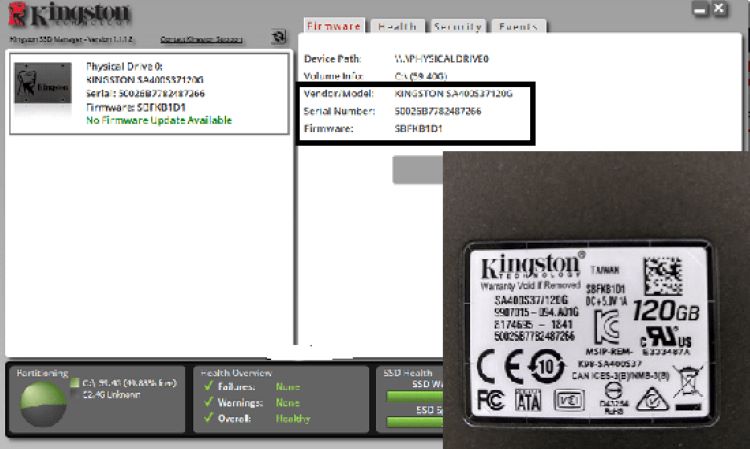
Bước 1: Bạn hãy theo link tải bên trên để cài đặt cho máy, phần mềm này chỉ cài được hệ điều hành Windows , không hỗ trợ IOS
Bước 2: Tiến hành kiểm tra
Tiếp theo bạn chỉ cần so sánh thông tin. Nếu như tất cả thông tin trên phần mềm và ổ cứng đều giống nhau thì đó chính là một chiếc SSD chính hãng.
Phần mềm kiểm tra tốc độ CrystalDiskmark
Bạn cũng có thể kiểm tra tốc độ ghi, đọc của ổ cứng bằng phần mềm CrystalDiskMark. Nếu tốc độ ghi, đọc thông qua kiểm tra phần mềm mà đúng với thông số trên trang chủ của Kingston thì đó chính là một chiếc SSD chính hãng.
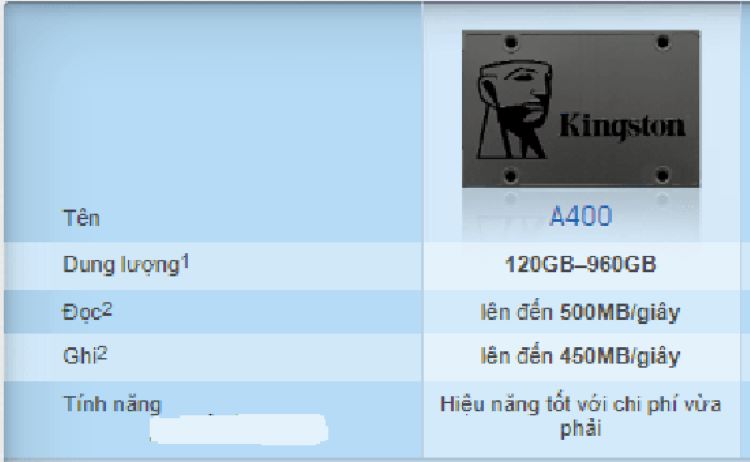
Những loại SSD giả thường có những thông số không khớp nhau và tốc độ đọc, ghi sẽ không được như nhà phát hành đã công bố. Ngoài ra đặc điểm nhận biết của một chiếc SSD giả thường là có dãy số Serial Number có thể là một dải nhiều số 0000000000.
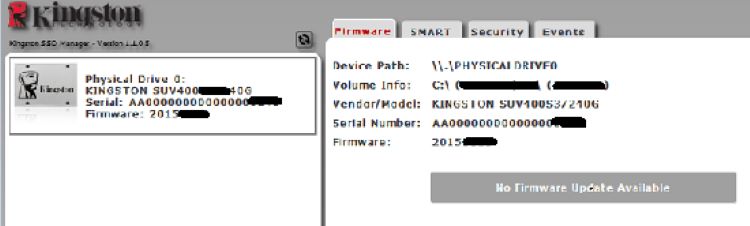
Phía trên là những phương pháp để bạn biết cách phân biệt được đâu là một chiếc SSD Kingston chính hãng, mặt khác, để có thể sở hữu một chiếc SSD chính hãng thì bạn cần đi đến những đại lý uy tín, một vài lưu ý khi mua một ổ cứng SSD tốt là:
-
Chọn nhà phân phối chính hãng
-
Xem những bình luận của người mua trước
-
Kiểm tra chính sách bảo hành
Cách lắp ổ cứng SSD Kingston cho laptop
Sau khi bạn chọn lựa được ổ cứng SSD Kingston chính hãng, bước tiếp theo chính là lắp ổ cứng vào laptop. Trước khi đi vào các bước lắp sau đây, bạn sẽ cần chuẩn bị không gian làm việc của mình một cách an toàn và đúng cách. Bạn nên dọn dẹp hết những vật dụng có thể gây tích tụ điện tĩnh khỏi không gian thay ổ cứng bởi các thiết bị này có thể làm cho ổ SSD bị hư hỏng. Ngoài ra bạn cũng nên để ý chọn đúng công suất và tốc độ cho ổ SSD, tránh ổ cứng SSD bị quá tải.

Bước 1: Trước khi bắt đầu, bạn nên sao lưu toàn bộ dữ liệu trên máy sang ổ cứng ngoài. Tắt máy tính hoàn toàn.
Bước 2: Sau khi máy đã tắt hoàn toàn, hãy tháo pin và dây cáp nguồn ra. Chỉ tháo pin nếu bạn đang lắp ổ SSD vào máy tính xách tay. Tham khảo hướng dẫn sử dụng của nhà sản xuất máy tính để biết cách tháo pin an toàn.
Bước 3: Nhấn giữ nút nguồn trong năm giây để xả sạch lượng điện còn sót lại trong máy tính. Bạn sẽ cần xả hết toàn bộ lượng điện tĩnh có khả năng bị tích tụ trong pin máy tính.
Bước 4: Tháo mở vỏ máy tính. Mỗi vỏ máy được thiết kế khác nhau, do vậy, hãy tham khảo hướng dẫn của nhà sản xuất máy tính để biết cách mở vỏ máy đúng cách, tránh làm gãy các lẫy, chốt,... Sử dụng tua vít có từ tính, cẩn thận tháo ốc vít dùng để cố định ổ cứng vào máy. Nếu để ốc rơi vào trong máy có thể gây hỏng hóc và phải tháo toàn bộ để tìm hoặc sữa chữa.
Bước 5: Khu vực chứa ổ SSD khá nhỏ. Ổ M.2 sẽ có phần đỉnh nằm phía bên trái hoặc phải của module, dùng để chỉ thị cho ổ B hoặc M. Ký tự A B chỉ thị 2 khe PCIe hoặc SATA, trong khi M có nghĩa 4 khe.
Bước 6: Khe cắm ổ M.2 có thể nằm gần RAM và góc cắm vào khá hẹp. Sau khi cắm xong cần chỉnh lại cho ổ nằm thẳng rồi sử dụng tua vít từ tính để vặn lại các ốc cố định, đồng thời dùng tay giữ cho ổ nằm ngang trong quá trình siết ốc.
Bước 7: Lắp ráp lại vỏ bảo vệ như cũ, bật máy tính lên. Lúc này, máy tính xách tay của bạn sẽ khởi động từ ổ SSD mới. Tiếp theo, hãy sao chép toàn bộ nội dung từ ổ cứng ngoài (dữ liệu đã sao lưu từ bước đầu tiên) sang ổ SSD mới.
Sau khi quá trình sao chép kết thúc, bạn sẽ nhận thấy việc khởi chạy các game và chương trình rất dễ dàng bởi chúng sẽ load nhanh hơn nhiều từ ổ SSD. Tốt nhất bạn nên để nguyên cài đặt cũng trong vài ngày đề phòng có vấn đề xảy ra. Khi chắc mọi thứ hoạt động ổn định, bạn có thể format lại ổ cứng cũ và sử dụng nó làm bộ nhớ bổ sung.
Bệnh Viện Điện Thoại, Laptop 24h - nơi thay ổ cứng SSD laptop uy tín

Bệnh Viện Điện Thoại, Laptop 24h là một trong những địa điểm sửa chữa đáng tin cậy hàng đầu TPHCM. Bởi nơi đây sở hữu đội ngũ kỹ thuật viên đã có hơn 17 năm kinh nghiệm, luôn không ngừng đề ra những giải pháp tốt nhất để giúp khách hàng kiểm soát các lỗi xuất hiện trên máy tính nhanh chóng. Bên cạnh đó, trung tâm cũng chủ động trang bị và thường xuyên nâng cấp máy móc tiên tiến để giảm thiểu tối đa các rủi ro sau sửa chữa cho khách hàng. Bạn cũng có thể quan sát các thao tác tháo lắp thiết bị của kỹ thuật viên ngay tại chỗ, không quá nửa ngày bạn sẽ nhận về chiếc laptop như ý muốn.
Xem thêm: dịch vụ sửa điện thoại iPhone 14 Pro Max chính hãng và uy tín
Trung tâm đảm bảo các linh kiện ổ cứng SSD nói riêng được dùng để thay cho máy của bạn cũng như tất cả các bộ phận khác nói chung đều là hàng chính hãng, đã xác minh cẩn thận về xuất xứ. Ngoài ra để đảm bảo tính minh bạch trong sửa chữa quý khách hàng sẽ được ký vào linh kiện trước khi bắt đầu sửa chữa. Nhân viên chăm sóc khách hàng sẽ trình bày chi tiết, gợi mở phương hướng tháo lắp ổ cứng, báo giá rõ ràng để khách chuẩn bị tài chính kỹ lưỡng. Đảm bảo mang lại giá trị phù hợp với số tiền bạn đưa ra.

Trung tâm cũng hỗ trợ khách hàng vệ sinh laptop miễn phí, đặc biệt vào thứ 3 hàng tuần chúng tôi sẽ hỗ trợ khách hàng cài Win với giá không đồng. Khách hàng có thể tin tưởng và để lại địa chỉ nhà nếu không có thời gian hoặc phương tiện đi lại thuận tiện, chúng tôi sẵn sàng tiếp nhận thiết bị tận nơi và giao lại sau khi sửa chữa xong.
Những cam kết của Bệnh Viện Điện Thoại, Laptop 24h

-
Chỉ mất 30 phút để nâng cấp thành công lên SSD
-
Tư vấn và kiểm tra laptop tổng quát miễn phí
-
Bảo hành lên đến 36 tháng
-
Nếu linh kiện bị lỗi, trung tâm sẽ hỗ trợ 1 đổi 1 trong 7 ngày đầu sử dụng
-
Thay mới main, linh kiện nếu bảo hành trên 2 lần
-
Quy trình sửa chữa rõ ràng từ lúc tiếp nhận máy cho đến khi hoàn trả máy
-
Dịch vụ giao nhận máy tận nơi
-
Cam kết sản phẩm chính hãng Samsung, Kingston,...
Qua bài viết trên, Bệnh Viện Điện Thoại, Laptop 24h đã chia sẻ đến bạn cách lắp ráp ổ cứng SSD cũng như cách check ổ cứng SSD Kingston chính hãng. Bạn có thể thỏa sức trải nghiệm các lợi ích về lưu trữ của ổ cứng SSD và tận hưởng hiệu năng máy tính được cải thiện, từ thời gian khởi động đến tốc độ truy xuất bộ nhớ. Nếu có bất kỳ thắc mắc nào liên quan đến việc lắp ráp ổ cứng SSD hãy liên hệ qua hotline 1900.0213 để được đặt lịch và nhận tư vấn.
Bài liên quan
Thursday, 15/01/2026
Có nên dán keo màn hình điện thoại bị hở không và chỉ ra các rủi ro nguy hiểm nếu không xử lý kịp thời như hư hỏng linh...
Thursday, 15/01/2026
Bài viết hướng dẫn cách dán kính cường lực không bị bong bóng với quy trình 5 bước chuyên nghiệp từ Bệnh Viện Điện...
Friday, 02/01/2026
Bài viết tổng hợp và phân tích các loại màn hình điện thoại tốt nhất hiện nay như LCD, OLED, AMOLED và Retina. Nội dung...
Tuesday, 30/12/2025
Đừng bỏ lỡ chương trình Sửa máy đón Tết - Có 24h lo hết! với những ưu đãi vô cùng hấp dẫn tại Bệnh Viện Điện Thoại,...











 Sửa Điện Thoại
Sửa Điện Thoại

















Hỗ trợ hỏi đáp 24/7 ( 0 bình luận )
Xem thêm
Thu gọn